「jarファイルにアクセスできません」エラーを解決!Java実行環境
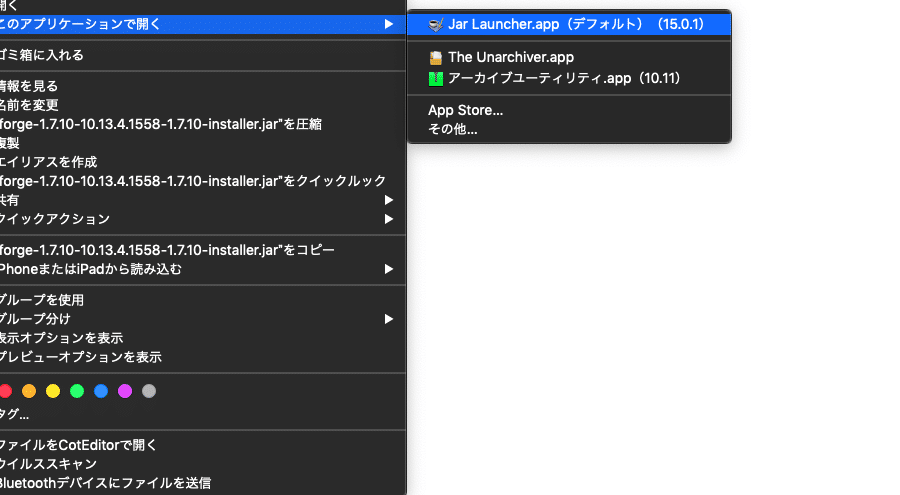
「jarファイルにアクセスできません」エラーは、Javaアプリケーションを実行する際にしばしば発生する問題です。このエラーが表示される理由は様々ですが、Java実行環境(JRE)の設定やインストール、また.jarファイル自体の配置や権限設定などが原因として考えられます。本記事では、このエラーの解決方法を詳しく解説します。Java初心者から上級者まで、誰でも簡単に理解できる手順を提供し、「jarファイルにアクセスできません」エラーとの戦いから解放され、スムーズなJavaアプリケーションの実行を実現しましょう。
Java jarファイル どこ?

Javaのjarファイルは、通常、プロジェクトのbuildディレクトリやlibディレクトリに配置されます。jarファイルは、Javaのクラスファイル、リソースファイル、およびメタデータを一括で管理するために使用されます。jarファイルは、Javaのjarコマンドを使用して作成され、アプリケーションの配布や実行に必要なすべてのリソースを含むことができます。
jarファイルの一般的な場所
jarファイルの一般的な場所は以下の通りです:
- buildディレクトリ:ビルドプロセスで生成されたjarファイルが配置されます。
- libディレクトリ:外部ライブラリや依存関係のjarファイルが配置されます。
- srcディレクトリ:ソースコードのjarファイルやリソースファイルが配置されることがあります。
jarファイルの作成方法
jarファイルの作成方法は以下の通りです:
- jarコマンドを使用してjarファイルを作成します。例えば、`jar cf myapp.jar C build classes` というコマンドを使用して、`build`ディレクトリ内の`classes`ディレクトリからjarファイルを作成できます。
- IDE(Integrated Development Environment)を使用してjarファイルを作成します。例えば、EclipseやIntelliJ IDEAなどのIDEには、プロジェクトをjarファイルとしてエクスポートする機能があります。
- ビルドツール(Maven、Gradleなど)を使用してjarファイルを作成します。これらのツールは、プロジェクトのビルドとjarファイルの生成を自動化できます。
jarファイルの使用方法
jarファイルの使用方法は以下の通りです:
- javaコマンドを使用してjarファイルを実行します。例えば、`java jar myapp.jar` というコマンドを使用してjarファイルを実行できます。
- 他のJavaプロジェクトにjarファイルを依存関係として追加します。例えば、Mavenの`pom.xml`ファイルに依存関係を追加することで、プロジェクトでjarファイルを使用できます。
- jarファイルをWebアプリケーションのWEBINF/libディレクトリに配置して、Webアプリケーションで使用します。
Jarファイルを実行するには何が必要ですか?

JARファイルを実行するには何が必要ですか? JARファイルを実行するためには、以下の要件が必要です:
- Javaのインストール: Java Runtime Environment (JRE)またはJava Development Kit (JDK)が必要です。これらはJARファイルを解凍し、実行するための基本的なツールを提供します。
- OSのサポート: Windows、macOS、Linuxなどの主要なオペレーティングシステムは、JARファイルの実行をサポートしています。
- 権限: JARファイルを実行するには、十分なファイルアクセス権限が必要です。特に、ファイルがダウンロードされた場合や、セキュリティ設定が厳格な環境では要注意です。
JARファイルの実行方法
JARファイルを実行する方法はいくつかあります。以下に主要な方法を説明します:
- ダブルクリック: JARファイルをダブルクリックして実行します。この方法は、OSがJavaをデフォルトで関連付けている場合に有効です。
- コマンドライン: コマンドプロンプトまたはターミナルでjava jarコマンドを使用します。たとえば、java jar example.jarと入力します。
- スクリプト: 実行可能なスクリプトを作成し、そのスクリプトからJARファイルを呼び出す方法です。これは自動化やバッチ処理に便利です。
JARファイルの依存関係とクラスパス
JARファイルの実行には、必要な依存関係やクラスパスの設定が重要です:
- 依存関係の管理: JARファイルが他のライブラリに依存している場合、これらのライブラリも同じディレクトリに配置する必要があります。
- クラスパスの設定: java cpオプションを使用してクラスパスを指定します。たとえば、java cp lib/ jar example.jarと入力します。
- MavenやGradleの使用: ビルドツールを使用して依存関係を管理し、自動的に必要なライブラリをダウンロードできます。
JARファイルのセキュリティ設定
JARファイルのセキュリティ設定は、実行時の安全性を確保するために重要です:
- 署名済みJARファイル: 署名済みのJARファイルは、ファイルの整合性と信頼性を確認できます。
- セキュリティポリシーの設定: Javaのセキュリティポリシーを設定することで、JARファイルが許可される権限を制御できます。
- ファイアウォールやウイルス対策ソフトの設定: 実行時にブロックされないよう、ファイアウォールやウイルス対策ソフトの設定を確認します。
Javaでjarを追加するにはどうすればいいですか?

Javaでjarを追加するには、主に2つの方法があります。1つ目は、プロジェクトに手動でjarファイルを追加する方法、2つ目は、ビルドツールを使用して自動的にjarファイルを管理する方法です。手動でjarファイルを追加する場合、プロジェクトのクラスパスにjarファイルを配置する必要があります。ビルドツールを使用する場合、設定ファイルに依存関係を記述することで、自動的にjarファイルがダウンロードされ、プロジェクトに追加されます。
手動でのjarファイルの追加方法
手動でjarファイルを追加するためには、以下の手順を実行します。
- プロジェクトのlibディレクトリ(存在しない場合は作成)にjarファイルを配置します。
- IDE(Eclipse、IntelliJ IDEAなど)を使用している場合、プロジェクトの設定からBuild PathまたはModule Dependenciesを開き、jarファイルを追加します。
- コマンドラインから実行する場合は、java cpオプションを使用してjarファイルのパスを指定します。
ビルドツールを使用したjarファイルの追加方法
ビルドツールを使用してjarファイルを追加するためには、以下の手順を実行します。
- Maven、Gradleなどのビルドツールを使用します。
- Mavenのpom.xmlファイルやGradleのbuild.gradleファイルに依存関係を記述します。
- ビルドツールのコマンドを実行し、依存関係が自動的に解決され、jarファイルがダウンロードされます。
プロジェクトにjarファイルを追加した後の注意点
プロジェクトにjarファイルを追加した後は、以下の点に注意する必要があります。
- jarファイルのバージョンが正しいことを確認します。
- 依存関係の競合がないことを確認します。
- jarファイルが正しく追加されているか、プロジェクトのビルドや実行で問題がないことを確認します。
Javaのjarファイルのバージョンはどうやって取得する?
Javaのjarファイルのバージョンを取得するには、次の方法があります。
1. jarコマンドの使用
jarコマンドを使用して、jarファイルのマニフェストファイルを表示することでバージョン情報を取得できます。以下にその手順を示します。
- コマンドラインでjarコマンドを実行します。例えば、jarファイルの名前が example.jar の場合、次のコマンドを実行します。
jar xf example.jar METAINF/MANIFEST.MF - マニフェストファイルが展開されます。このファイルを開き、ImplementationVersionやBundleVersionなどのエントリを確認します。
- 必要に応じて、マニフェストファイルを削除します。
rm METAINF/MANIFEST.MF
2. javapコマンドの使用
javapコマンドを使用して、jarファイル内のクラスファイルの情報を表示し、バージョン情報を取得することもできます。以下にその手順を示します。
- コマンドラインでjavapコマンドを実行します。例えば、jarファイルの名前が example.jar で、クラスファイル名が ExampleClass の場合、次のコマンドを実行します。
javap v cp example.jar ExampleClass - 出力結果の中からmajor_versionとminor_versionの情報を確認します。これらの値は、Javaのバージョンに対応しています。
- 詳細バージョン情報が必要な場合は、出力結果全体を確認し、必要な情報を抽出します。
3. Manifestクラスを使用したプログラムでの取得
Javaプログラム内でManifestクラスを使用して、jarファイルのバージョン情報を取得することもできます。以下にその手順を示します。
- まず、jarファイルのURLを作成します。例えば、jarファイルの名前が example.jar で、クラスパス上に存在する場合、次のコードを使用します。
URL url = getClass().getResource(/METAINF/MANIFEST.MF); - Manifestクラスを使用して、マニフェストファイルの内容を読み込みます。
Manifest manifest = new Manifest(url.openStream()); - マニフェストファイルからImplementationVersionやBundleVersionなどのエントリを取得します。
String version = manifest.getMainAttributes().getValue(ImplementationVersion);
「jarファイルにアクセスできません」エラーを解決!Java実行環境の設定方法
「jarファイルにアクセスできません」というエラーは、Javaアプリケーションを実行しようとした際によく起こります。このエラーは、Java実行環境(JRE)が正しくインストールされていないか、設定が間違っている場合に発生することが多いです。この記事では、「jarファイルにアクセスできません」エラーを解決するためのJava実行環境の設定方法を詳しく説明します。
Java実行環境(JRE)のインストール
最初のステップは、Java実行環境(JRE)がコンピュータにインストールされていることを確認することです。JREがインストールされていない場合は、公式オラクルウェブサイトからダウンロードしてインストールしてください。インストールが完了したら、再度jarファイルを実行してみてください。
環境変数の設定
JREがインストールされているのに、「jarファイルにアクセスできません」エラーが表示される場合、環境変数が正しく設定されていない可能性があります。環境変数は、コンピュータがJava実行環境を認識するための重要な設定です。以下の手順で環境変数を設定してください。 1. システムのプロパティを開く 2. 環境変数の設定を選択 3. 新規をクリックして、新しい環境変数を作成 4. 変数名にJAVA HOMEと入力し、変数値にJREのインストール先のパスを入力 5. Path環境変数を編集し、%JAVA HOME%binを追加
ファイルの関連付けの設定
「jarファイルにアクセスできません」エラーがまだ表示される場合、ファイルの関連付けが正しく設定されていない可能性があります。以下の手順でファイルの関連付けを設定してください。 1. エクスプローラーを開く 2. 任意のjarファイルを右クリックし、プロパティを選択 3. 全般タブで、ファイルの種類がJARファイルにセットされていることを確認 4. 開く方法をクリックし、Java(TM) Platform SE binaryを選択
Jarファイルの実行権限の確認
Windowsでは通常問題にならないですが、LinuxやmacOSでは、Jarファイルの実行権限がないと「jarファイルにアクセスできません」エラーが表示されることがあります。その場合は、以下のコマンドで実行権限を付与してください。 bash chmod +x ファイル名.jar
Javaアプリケーションの互換性の確認
最後に、Javaアプリケーションが現在のJava実行環境と互換性があるかを確認してください。アプリケーションが古いバージョンのJavaを必要としている場合や、新しいバージョンのJavaでは動作しない場合があります。その場合は、Javaアプリケーションが要求するJavaバージョンをインストールする必要があります。
| 項目 | 内容 |
|---|---|
| Java実行環境(JRE)のインストール | Javaアプリケーションを実行するための基本的な環境をインストールします。 |
| 環境変数の設定 | コンピュータがJava実行環境を認識するために必要な設定です。 |
| ファイルの関連付けの設定 | jarファイルをJavaで開くために必要な設定です。 |
| Jarファイルの実行権限の確認 | LinuxやmacOSでjarファイルを実行するために必要な権限を設定します。 |
| Javaアプリケーションの互換性の確認 | Javaアプリケーションが現在のJava実行環境と互換性があるかを確認します。 |
よくある質問
「jarファイルにアクセスできません」エラーの原因は何ですか?
「jarファイルにアクセスできません」エラーは、通常、Java実行環境(JRE)が正しくインストールされていないか、Javaアプリケーションが適切なパーミッションを持っていない場合に発生します。また、jarファイルが破損しているか、正しい場所に配置されていない場合にもこのエラーが表示されることがあります。
このエラーを解決するための基本的な手順は何ですか?
このエラーを解決するための基本的な手順は以下の通りです。 1. Java実行環境(JRE)が正しくインストールされていることを確認してください。JREがインストールされていない場合は、公式ウェブサイトからダウンロードしてインストールしてください。 2. jarファイルが破損していないかチェックしてください。ファイルが破損している場合は、新しいものに置き換える必要があります。 3. Javaアプリケーションに適切なパーミッションが設定されていることを確認してください。必要に応じて、ファイルやディレクトリのパーミッションを変更してください。 4. jarファイルの場所が正しいことを確認してください。適切なディレクトリに配置されていない場合は、正しい場所に移動させる必要があります。
Java実行環境(JRE)をアップデートする方法は?」
Java実行環境(JRE)をアップデートするには、以下の手順に従ってください。 1. まず、Javaの公式ウェブサイトにアクセスします。 2. 「Javaダウンロード」セクションを探し、最新バージョンのJREをダウンロードします。 3. ダウンロードが完了したら、インストーラーを実行します。 4. インストール手順に従って、JREのアップデートを完了させます。 これにより、Java実行環境が最新バージョンにアップデートされ、「jarファイルにアクセスできません」エラーが解決されることがあります。
設定変更やアップデートを行っても問題が解決しない場合は、どうしたらいいですか?
設定変更やアップデートを行っても問題が解決しない場合は、以下の方法を試してみてください。 1. コンピュータの再起動: 再起動により、システムがリフレッシュされ、問題が解決されることがあります。 2. Javaの再インストール: Javaの再インストールを行うことで、問題が解決されることがあります。 3. 専門家に相談: 専門家(例えば、ITサポートやJava開発者)に相談することで、より具体的な解決策が得られることがあります。 4. フォーラムやオンラインコミュニティで質問: Javaに関するフォーラムやオンラインコミュニティで質問することで、同じ問題を経験した人からアドバイスを受けることができます。
「jarファイルにアクセスできません」エラーを解決!Java実行環境 に類似した他の記事を知りたい場合は、Access エラー カテゴリにアクセスしてください。

関連記事